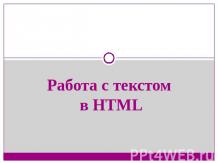Презентация на тему: Работа с ярлыками

Работа с ярлыками

Определение Ярлык в Windows используется для быстрого доступа к объектам. Ярлык можно создавать для любого объекта – диска, программы, папки, документа, устройства.

Как правило, ярлык имеет значок соответствующего ему объекта и в левом нижнем углу содержит изогнутую стрелку. Ярлык представляет собой файл небольшого размера (около 1 Кбайта) с расширением *.lnk, который содержит ссылку на представляемый ему объект.

Расположение ярлыков Ярлыки могут располагаться как на Рабочем столе, так и любом окне, папке или документе.

Создание ярлыков Выделить нужный объект и выполнить команду Файл - Создать ярлык. Щелкнуть по значку объекта правой кнопкой мыши и выбрать команду Создать ярлык. Удерживая одновременно нажатыми клавиши Shift и Ctrl, перетащить с помощью указателя мыши значок объекта в то место, где должен находиться ярлык. Щелкнуть по значку объекта правой кнопкой мыши и выбрать команду Отправить - Рабочий стол - Создать ярлык.

Если значок, для которого нужно создать ярлык отсутствует на экране, нужно щелкнуть правой кнопкой мыши в том месте, где должен появиться ярлык, в контекстном меню выбрать команду Создать ярлык. В появившемся диалоговом окне Создание ярлыка указать адрес и имя нужного объекта, щелкнув по кнопке Обзор.

Действия с ярлыками Двойной щелчок по ярлыку, открывает объект, с которым связан ярлык. Ярлыки можно перемещать, копировать, переименовывать и удалять. Если объект, на который ссылается ярлык, перемещен в другое место, то его связь с ярлыком утрачивается – ярлык теряет ссылку.

Удаление ярлыка не влечет за собой удаление объекта. Поэтому по необходимости лишнее ярлыки всегда можно удалить. Можно изменить значок ярлыка. Для этого нужно: Щелкнуть правой кнопкой мыши по ярлыку, В контекстном меню выбрать пункт Свойства, На вкладке Ярлык щелкнуть по кнопке Изменить значок, Выбрать новый значок.